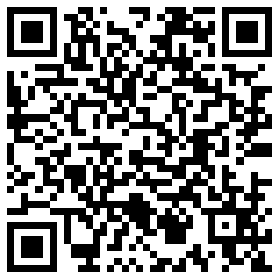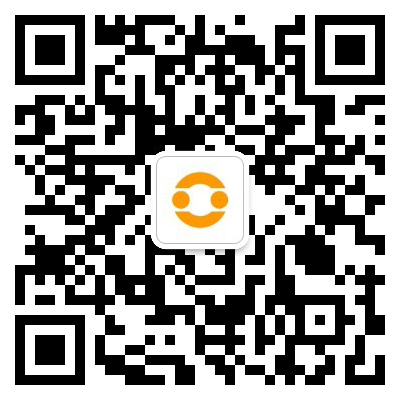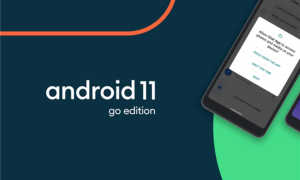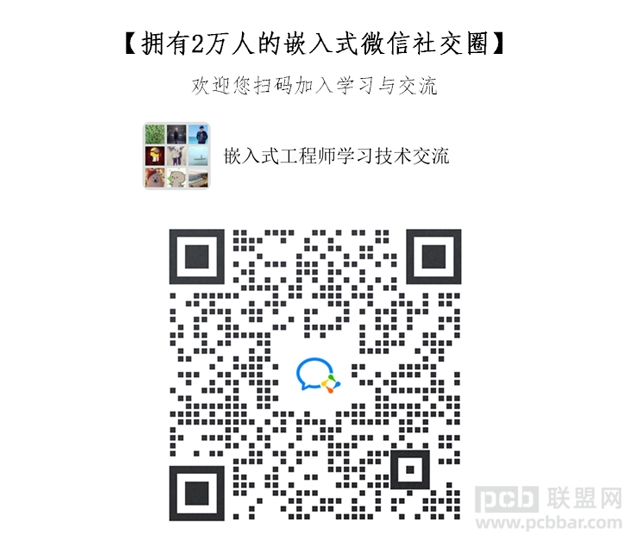
 PCBlayout时批量显示/隐藏元器件的标号是非常有用的操作,不知道什么原因,这项操作我总是记不住 ,所以就记录下来既能加深印象又能和大家分享,以前发在我自己的网站上(www.picmcu.com),但是网站被机器人攻击瘫痪了,再次发出来和大家分享。 将原理图设计好,检查无错误后需要将原理图更新至PCB,进行PCB布板,但更新过去后你会发现有时候元器件的器件标号会隐藏掉,这时候如何批量显示呢?
PCBlayout时批量显示/隐藏元器件的标号是非常有用的操作,不知道什么原因,这项操作我总是记不住 ,所以就记录下来既能加深印象又能和大家分享,以前发在我自己的网站上(www.picmcu.com),但是网站被机器人攻击瘫痪了,再次发出来和大家分享。 将原理图设计好,检查无错误后需要将原理图更新至PCB,进行PCB布板,但更新过去后你会发现有时候元器件的器件标号会隐藏掉,这时候如何批量显示呢?
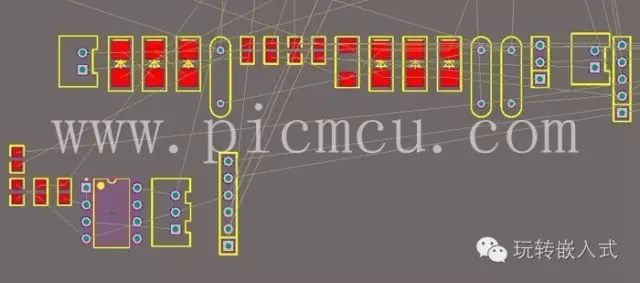
↑ 更新至PCB后,元器件标号隐藏了 1. 如果要批量显示,第一步需要双击任意一个元器件,在弹出的对话框中将Designer中的Hide后的对勾去掉,这时该元器件的标号就显示了。 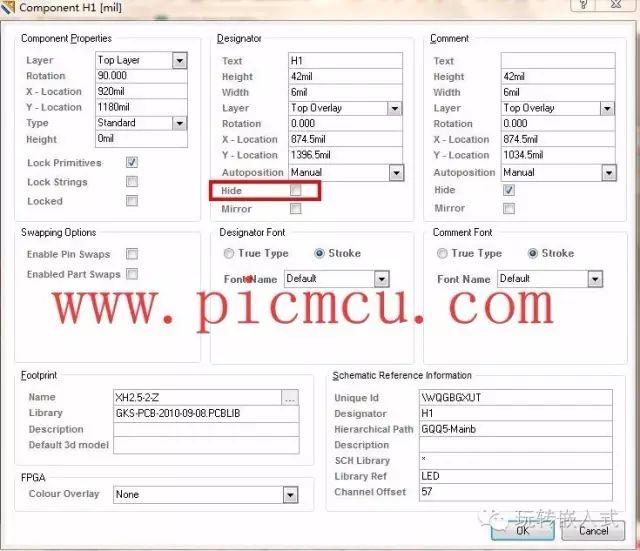
↑ 将任意一个元器件的标号显示 2.选中中该元器件的标号后,右键选择“Find Similar Objects”。 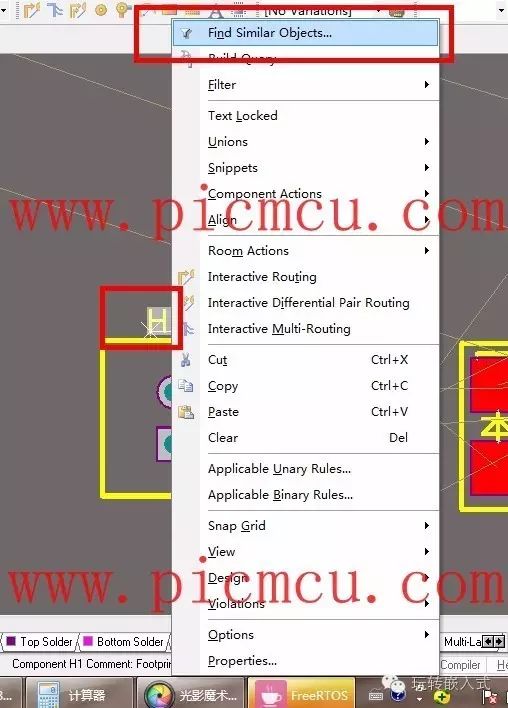
↑ 右键选择“Find Similar Objects” 3.将String Type中的选项选择为“Same”.然后点击OK。 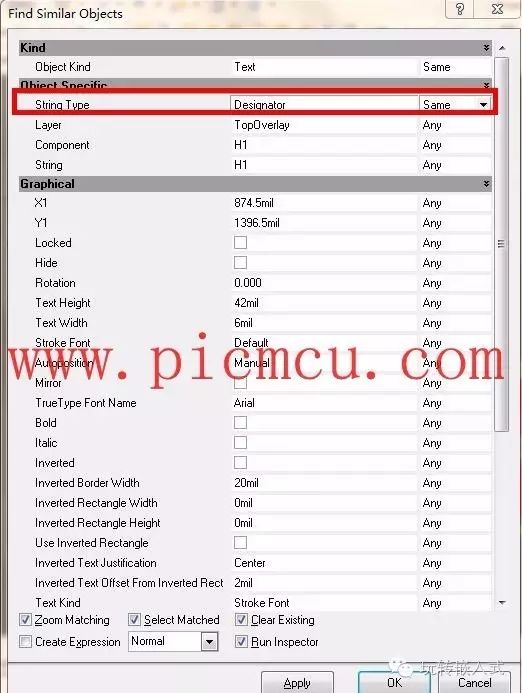
↑ 选择Same 4. 在弹出的对话框中将Hide选择为False,然后点击OK。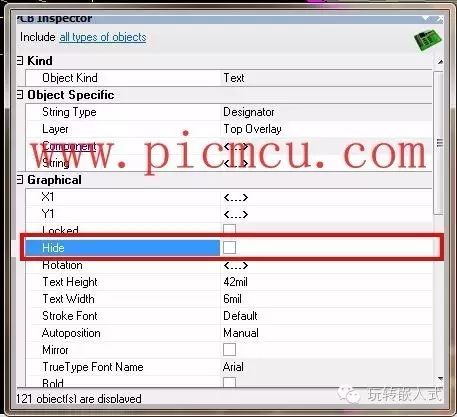
↑ 选择False 5. 这时候所有元器件的标号就显示出来了。 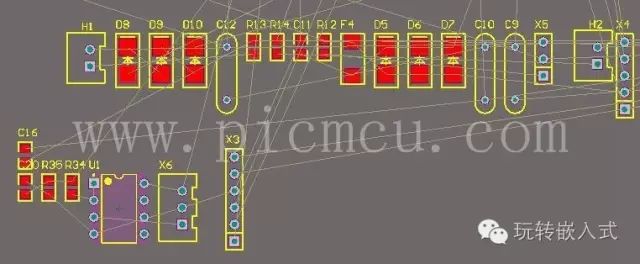
↑元器件的标号已经显示。 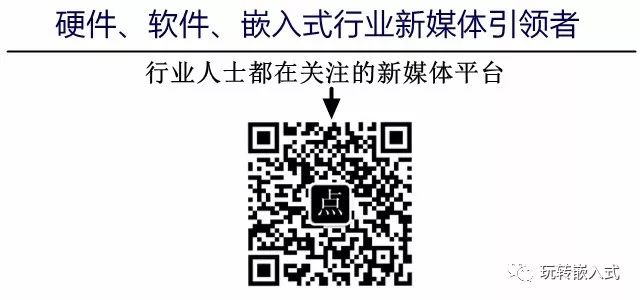
免责声明:本文内容由21ic获得授权后发布,版权归原作者所有,本平台仅提供信息存储服务。文章仅代表作者个人观点,不代表本平台立场,如有问题,请联系我们,谢谢!